فيديو: إنشاء استعلامات باستخدام أكثر من مصدر بيانات واحد
Applies To
Access لـ Microsoft 365 Access 2024 Access 2021 Access 2019 Access 2016
جربها بنفسك!
في كثير من الأحيان، للحصول على الإجابات التي تحتاجها، يمكنك إنشاء استعلامات تجمع معلومات من أكثر من جدول واحد أو من مجموعة من الجداول والاستعلامات.
بدء استخدام الصلات
في بعض الأحيان يجب عليك استخدام البيانات من أكثر من مصدر واحد (جدول أو استعلام) للإجابة على سؤال. على سبيل المثال، قد ترغب في معرفة عدد العملاء في منطقة معينة الذين طلبوا منتجا معينا.
عند إضافة أكثر من مصدر بيانات واحد، يستخدم Access العلاقات الموجودة والمعرفة بينهما أو يقوم بإنشاء الصلات بينهما لأغراض الاستعلام. الصلة هي ببساطة نوع من العلاقة بين مصادر البيانات في استعلام.
ملاحظة: الصلات مؤقتة ومقترنة بالاستعلام فقط. إذا قمت بإنشاء نفس الصلة بين الجداول بشكل متكرر، فقد تحتاج إلى إنشاء علاقة دائمة بينهما.
الصلات الداخلية
معظم الصلات هي الصلات الداخلية. هذا يتعارض مع الصلات الخارجية، والتي تتم مناقشتها في استعلامات الإنشاء مع الصلات الخارجية.
ترجع الصلة الداخلية البيانات من مصدر واحد فقط عندما تعثر على سجلات مطابقة في المصدر الآخر. على سبيل المثال، إذا استعلمت عن معلومات حول المنتجات والطلبات، فسترى فقط بيانات المنتجات التي لها طلب مطابق.
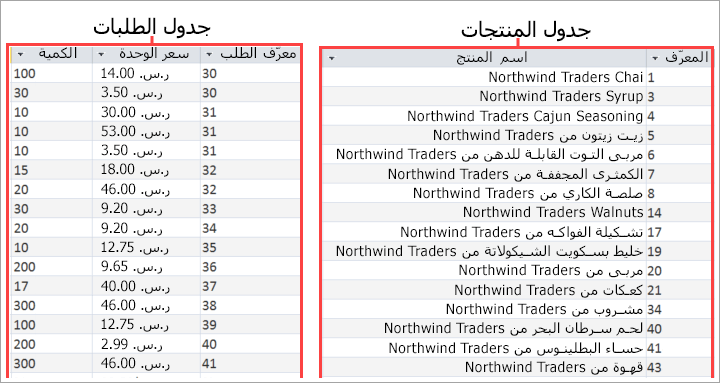
الصلات الذاتية
ينضم الصلة الذاتية إلى نسختين من نفس الجدول أو الاستعلام. استخدمه لدمج السجلات من الجدول نفسه عند وجود قيم مطابقة في الحقول المنضمة.
على سبيل المثال، افترض أن لديك جدول الموظفين الذي يسرد جميع الموظفين في مؤسستك، بما في ذلك المديرون. يحتوي الجدول على حقل التقارير إلى، الذي يحتوي على معرف مدير الموظف.
|
المعرّف |
اسم العائلة |
الاسم الأول |
تقارير إلى |
|---|---|---|---|
|
1 |
هوتاكي |
آيلة |
5 |
|
2 |
سينسيني |
اندرو |
|
|
3 |
كوتاس |
ينا |
10 |
|
4 |
سيرغينكو |
ماريا |
5 |
|
5 |
معروف |
نابغة |
2 |
|
6 |
نيببر |
امتياز |
10 |
|
7 |
كزبري |
غدي |
10 |
|
8 |
غويساني |
علياء |
10 |
|
9 |
سماحة |
نيهاد |
5 |
|
10 |
Natsheh |
Alea |
3 |
للعثور على اسم مدير موظف، ابحث عن الموظف في الجدول، وابحث عن معرف المدير في الحقل تقارير إلى، ثم ابحث عن معرف المدير في حقل الموظفين نفسه. على سبيل المثال، تقوم نانسي بالإبلاغ إلى المدير الذي يبلغ معرف الموظف الخاص به 5 - هذا هو ستيفن ثورب.
لأتمتة هذه المهمة، أضف جدول Employee إلى الاستعلام مرتين ثم قم بإنشاء صلة ذاتية. عند إضافة مصدر البيانات مرة ثانية، يقوم Access بإلحاق _1 باسم المثيل الثاني. على سبيل المثال، إذا أضفت جدول الموظفين مرتين، تتم تسمية المثيل الثاني Employees_1. لعرض أسماء المديرين لكل موظف، يمكنك إنشاء صلة بين الحقل تقارير إلى في جدول الموظفين وحقل معرف الموظف في الجدول Employees_1.
1. إضافة مصادر البيانات
-
حدد الإنشاء تصميم الاستعلام >.
أضف جميع الجداول والاستعلامات التي تحتاجها كمصادر بيانات. (لا تقلق. إذا نسيت واحدة، فلا تزال لديك فرصة لإضافة المزيد من مصادر البيانات لاحقا.)
قد تتضمن مصادر البيانات جداول تريد عرض المعلومات منها (مثل جدول المنتجات) والجداول التي تحتوي على معلومات تحتاج إلى استخدامها للمعايير.
تذكر أن الاستعلامات الموجودة والمحفوظة متاحة أيضا كمصادر بيانات. على سبيل المثال، إذا قمت بالفعل بإنشاء استعلام للعثور على جميع الطلبات لشهر معين، فاستخدم هذا الاستعلام بالإضافة إلى جدول المنتجات لإظهار جميع المنتجات المباعة في شهر معين.
2. الانضمام إلى مصادر البيانات ذات الصلة
-
لإضافة صلة بنفسك، اسحب حقلا من مصدر بيانات إلى حقل مطابق في مصدر بيانات آخر. بشكل افتراضي، ينشئ Access صلة داخلية.
بالنسبة لمعظم العلاقات، ينشئ Access صلة داخلية. وإذا حددت أنه يجب فرض التكامل المرجعي، فسيتم تضمينه. ولكن في بعض الحالات، لا ينشئ Access الصلة التي تحتاج إليها. على سبيل المثال، إذا أضفت استعلامات موجودة إلى استعلامك الجديد ولم تقم بإنشاء علاقات، فلن يقوم Access تلقائيا بإنشاء الصلات.
3. إكمال الاستعلام
-
اتبع الخطوات المعتادة لإنشاء استعلام: إضافة حقول الإخراج وإضافة أي معايير وتشغيل الاستعلام أو حفظه. لمعرفة كيفية القيام بها، راجع الإنشاء الاستعلامات الأساسية.










